Краткий обзор Microsoft Office 2003
Оконное меню
Кнопка оконного меню находится в левом верхнем углу окна приложения (см. рис. 2.1). Команды оконного меню управляют размерами окна, его положением на экране, позволяют закрыть окно приложения.
Если вам нужно открыть оконное меню активного окна, щелкните мышью кнопку оконного меню или нажмите клавиши Alt+пробел — раскроется список команд (рис. 2.4). Можно открыть оконное меню документа щелчком правой кнопкой мыши на кнопке документа на панели задач.
Команды оконного меню имеют следующее назначение:
Восстановить-(Restore) — восстанавливает размеры окна до стандартного размера от занимающего весь экран или свернутого. Команда недоступна для окна стандартного размера.
Переместить (Move) — позволяет изменить положение окна-с клавиатуры. После выбора этой команды курсор приобретает вид четырехсторонней стрелки. Установка окна на новой позиции выполняется с помощью клавиш со стрелками. Закончив перемещение окна, нажмите клавишу Enter. Чтобы вернуть окно в первоначальное положение, нажмите клавишу Esc до того, как будет отпущена кнопка мыши или нажата клавиша Enter.
Размер (Size) — позволяет изменить размеры окна с помощью клавиш со стрелками. Закончив операцию, нажмите клавишу Enter.
Свернуть (Minimize) — сворачивает окно, при этом на панели задач остается кнопка окна.
Развернуть (Maximize) — увеличивает размеры окна так, чтобы оно заняло весь экран.
Закрыть (Close) — закрывает окно документа и завершает работу с приложением после закрытия всех окон документов.
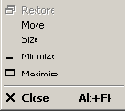
Рис. 2.4
Оконное меню
Полосы прокрутки
Полосы прокрутки располагаются у правой границы и внизу окна. На концах полос располагаются две кнопки (1) и (3), обеспечивающие перемещение содержимого окна и бегунка (2) (рис. 2.5).

Рис. 2.5
Расположение кнопок и бегунка на полосе прокрутки
По положению и длине бегунка можно определить, какая часть содержимого окна видна на экране. Если на вертикальной полосе прокрутки он сдвинут на 1/3 вниз, значит 1/3 содержимого окна расположена выше его верхней границы. Щелчок полосы прокрутки смещает изображение на одно окно. Для прокрутки содержимого окна с клавиатуры используются клавиши управления курсором стрелка вверх, стрелка вправо, стрелка вниз, стрелка влево.
Для отображения полос прокрутки в меню Сервис (Tools) выберите команду Параметры (Options)
и откройте вкладку Вид (View) (см. главу 11, рис. 11.2). В группе Показывать (Show) установите флажки
Горизонтальная полоса прокрутки (Horizontal scroll bar) и Вертикальная полоса прокрутки (Vertical scroll bar).
Forekc.ru
Рефераты, дипломы, курсовые, выпускные и квалификационные работы, диссертации, учебники, учебные пособия, лекции, методические пособия и рекомендации, программы и курсы обучения, публикации из профильных изданий